Элементы конструкции можно вставлять в чертеж из дерева навигатора, инструментальной палитры или Библиотеки компонентов.
Вставка файла элемента конструкции в чертеж из дерева навигатора
Создать объект «Элемент конструкции» можно путем его добавления в чертеж непосредственно из дерева навигатора, а не путем импорта в инструментальную палитру.
- Щелкните правой кнопкой мыши группу «Элементы конструкции» в дереве навигатора.
- Выберите «Импорт в чертеж».
- В диалоговом окне «Открыть» перейдите к папке с файлом PKT элемента конструкции, который нужно вставить.
- Выберите один или несколько элементов конструкции. Для выбора нескольких элементов конструкции можно использовать клавиши CTRL или SHIFT.
- Нажмите «Открыть».
- Выполните одно из следующих действий.
- Если выбран один элемент конструкции, можно выбрать точку вставки на существующей конструкции в чертеже или ввести «Отсоединить» в командной строке для вставки элемента без связывания его с конструкцией. Кроме того, можно использовать параметры «Вставить» и «Заменить», описанные в разделах ниже.
- Если выбрано несколько элементов конструкции, выберите для них точку вставки на чертеже. Все элементы конструкции вставляются как отсоединенные элементы конструкции (не связанные с конструкцией).
Вставка элемента конструкции из инструментальной палитры
Создание объекта-элемента конструкции заключается в его добавлении из инструментальной палитры на имеющийся чертеж. Выбрав элемент конструкции на инструментальной палитре, можно добавить его на базовую линию конструкции или к элементу конструкции, привязанному к конструкции. Элемент конструкции можно также просто добавить на имеющийся чертеж без привязки к конструкции. Такой элемент конструкции называется независимым.
Сведения о добавлении элементов конструкции на инструментальную палитру см. в разделе Добавление файлов PKT элемента конструкции в инструментальную палитру.
- Откройте окно Инструментальные палитры.
Выберите

 «Инструментальные палитры» найти.
«Инструментальные палитры» найти.
- В окне «Инструментальные палитры» щелкните нужный элемент конструкции.
- Выполните одно из следующих действий.
- Выберите точку вставки на существующей конструкции на чертеже.
- Введите «Отсоединить» для вставки элемента конструкции без его связывания с конструкцией.
- Введите «Вставить» для вставки элемента конструкции между существующими элементами конструкции. Дополнительные сведения см. в приведенных далее разделах.
- Введите «Заменить» для замены существующего элемента конструкции на чертеже. Дополнительные сведения см. в приведенных далее разделах.
Имя элемента конструкции отображается в родительской конструкции в коллекции «Конструкции» в дереве навигатора.
Если впоследствии элемент конструкции будет перемещен из исходной точки вставки в конструкцию, его можно вернуть на прежнее место, нажав кнопку «Очистить смещение в конструкции» на панели «Изменить элемент конструкции» или введя команду SubassemblyClearOffset в командной строке.
Кнопка «Очистить смещение в конструкции» активна только для элемента конструкции, являющегося частью конструкции и перемещенного из исходной точки вставки.
Вставка элемента конструкции из Библиотеки компонентов
Данная процедура используется для вставки элемента конструкции из каталога инструментов в Библиотеке компонентов.
- Чтобы открыть Библиотеку компонентов, выберите вкладку «Вид»
 панель «Палитры»
панель «Палитры»  «Библиотека компонентов»
«Библиотека компонентов»  .
.
- Откройте каталог, содержащий требуемый элемент конструкции.
- Наведите указатель на изображение элемента конструкции, чтобы отобразить параметры для вставки элемента в чертеж или его добавления на инструментальную палитру.
- Выберите параметр «Вставить в чертеж».
- Выполните одно из следующих действий.
- Выберите точку вставки на существующей конструкции на чертеже.
- Введите «Отсоединить» для вставки элемента конструкции без его связывания с конструкцией.
- Введите «Вставить» для вставки элемента конструкции между существующими элементами конструкции. Дополнительные сведения см. в приведенных далее разделах.
- Введите «Заменить» для замены существующего элемента конструкции на чертеже. Дополнительные сведения см. в приведенных далее разделах.
Вставка элемента конструкции между двумя существующими элементами
- Выберите элемент конструкции на инструментальной палитре из каталога инструментов с помощью Библиотеки компонентов или импортируйте элемент конструкции с помощью команды «Импорт в чертеж» из коллекции «Элементы конструкции» в дереве навигатора.
- При появлении запроса на выбор точки маркера в конструкции введите I.
- Щелкните элемент конструкции для вставки нового элемента после него.
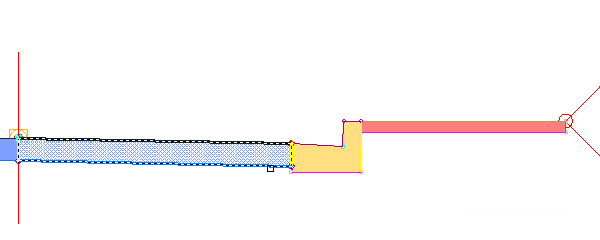 Прим.: Кроме того, можно ввести B и щелкнуть элемент конструкции, перед которым требуется вставить новый элемент.
Прим.: Кроме того, можно ввести B и щелкнуть элемент конструкции, перед которым требуется вставить новый элемент.Новый элемент конструкции будет вставлен, а элемент после него будет выделен и присоединен к внешней верхней точке привязки нового элемента.
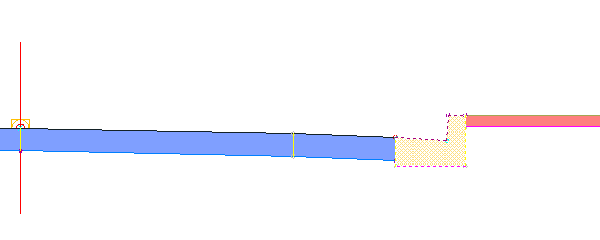
- Выберите новую точку привязки для выделенного элемента конструкции или нажмите клавишу ENTER для принятия текущего местоположения.
- Нажмите клавишу Esc для завершения выполнения команды.
Замена существующего элемента конструкции новым
- Выберите элемент конструкции на инструментальной палитре из каталога инструментов с помощью Библиотеки компонентов или импортируйте элемент конструкции с помощью команды «Импорт в чертеж» из коллекции «Элементы конструкции» в дереве навигатора.
- При появлении запроса на выбор точки маркера в конструкции введите R.
- Щелкните подлежащий замене элемент конструкции.
- Если существующий элемент конструкции имеет сопоставленные цели, будет показано диалоговое окно задания. Выберите один из следующих вариантов.
- Сохранить похожие цели: во всех коридорах, использующих конструкцию, будут сохранены применяемые цели. Возможность сохранения похожих целей поддерживается для всех типов целей.
Прим.: Похожие цели определяются именем цели. Например, значение ширины или целевого объекта с именем «Ширина», которое используется имеющимся элементом конструкции, будет сохранено, если элемент конструкции для замены также имеет значение ширины или цели смещения с именем «Ширина».
- Очистить похожие цели: во всех коридорах, использующих конструкцию, для похожих целей в новом элементе конструкции будет установлено значение <нет>.
Новый элемент конструкции вставлен.
- Сохранить похожие цели: во всех коридорах, использующих конструкцию, будут сохранены применяемые цели. Возможность сохранения похожих целей поддерживается для всех типов целей.
- Нажмите клавишу Esc для завершения выполнения команды.